Sida loo furo File Explorer Windows 11
On your Windows 11 PC, utility lagama maarmaan ah oo aad inta badan u baahan doontaa helitaanka waa File Explorer . Sida Windows 10 , waxaa jira dhowr siyaabood oo loo furo File Explorer on a Windows 11 PC.
Waxaad isticmaali kartaa kiiboodhka gaaban, summada miiska, ama xitaa barta shaqada ee Windows si aad u furto abka maamulaha faylka ku dhex dhisan ee Windows .

Isticmaalka Gaaban Kiiboodhka(Using a Keyboard Shortcut)
Habka ugu dhaqsaha badan ee lagu soo saari karo Maareeyaha Faylka(File Manager) gudaha Windows 11 waa adiga oo isticmaalaya kiiboodhka gaaban(using a keyboard shortcut) . Sida abka kale, waxaa jira fure isku-dhaf ah oo aad riixi karto si aad dhaqso u furto Maareeyaha Faylka(File Manager) iyada oo aan loo eegin meesha aad ka joogto PC-gaaga.
Si tan loo sameeyo, taabo Windows + E isla markaaba. Tani waxay furi doontaa daaqad cusub oo File Explorer shaashaddaada ah. Daaqadani waxay u furan tahay qaybta gelitaanka degdega(window opens to the Quick access) ah ee Explorer.
Ka Raadinta Daaqadaha(From Windows Search)
Dariiqa kale ee lagu soo saari karo File Explorer Windows 11 waa adiga oo isticmaalaya raadinta caadiga ah ee Windows(using the traditional Windows search) . Waxaad ka raadin kartaa utility-gan, sida abka kale, oo waxaad ka bilaabi kartaa utility natiijooyinka raadinta.
Si taas loo sameeyo:
- Laga soo bilaabo barta shaqada ee Windows (barka hoose ee shaashaddaada), dooro xulashada raadinta(Search) (kaas oo ah astaanta muraayadda weyneynta).

- Daaqada raadinta ee furmay, ku qor File Explorer .
- Natiijooyinka raadinta, dooro File Explorer oo qalabku wuu furmi doonaa.

Laga bilaabo Menu-ga Bilawga(From the Start Menu)
Windows 11 wuxuu kuu ogolaanayaa inaad ku dhejiso waxyaabo kala duwan liiskaaga Start(pin various items to your Start menu) , mid ka mid ah waa File Explorer . Waxaad ku dhejin kartaa utility this menu-kaaga Start oo si degdeg ah ayaad u geli kartaa qalabka mar kasta oo aad rabto.
Si tan loo sameeyo:
- Fur Windows 11's Settings app adigoo riixaya Windows + I isku mar.
- Shaashadda Settings , laga bilaabo dhinaca dhinaca bidixda, dooro shakhsiyaynta(Personalization) .

- Hoos(Scroll) u dhaadhac shaashadda Shakhsiyaynta(Personalization) oo dooro Bilow(Start) . Tani waxay kuu ogolaanaysaa inaad habayso shayada menu -ka Start .
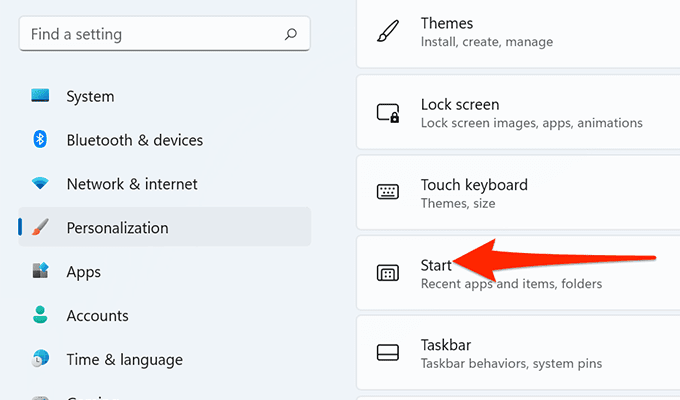
- Bogga bilowga, dooro Folders .

- Shaashad Folders - ka ee furma, u rogo ikhtiyaarka File Explorer .
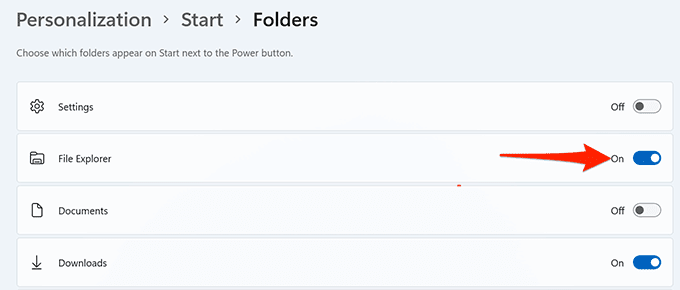
- File Explorer hadda waxa lagu xidhay liiskaaga Start . Riix furaha Windows , oo waxaad arki doontaa dhammaan alaabtaada ku dheggan.

Laga soo bilaabo Taskbar-ka(From the Taskbar)
Barta shaqada ee Windows 11 waxa ay la socotaa abka kala duwan, oo mid ka mid ahi yahay File Explorer . Waxaad riixi kartaa summadan File Explorer(File Explorer) si aad u furto utility-ga.
Haddii aadan ka helin summada barta shaqada, waxay u badan tahay in utility-gu uu ka furmo barta shaqada. Si aad File Explorer ugu soo celiso bar-hawleedka Windows :
- Fur menu-ka bilow(Start) adiga oo riixaya furaha Windows .
- Ka raadi File Explorer gudaha menu-ka Start.
- Ka hel File Explorer natiijooyinka raadinta, midig-guji utility, oo dooro Pin to taskbar .

- Barkaaga shaqada waa inuu hadda ku leeyahay astaanta File Explorer . Guji summadan si aad u bilowdo utility-ga

Laga soo bilaabo Menu Isticmaalaha Awoodda(From the Power User Menu)
Si ay kaaga caawiyaan inaad si dhakhso leh u hesho qalabyo kala duwan oo ku dhex-yaalla, Windows 11 waxa ay bixisaa Menu Isticmaalaha Awoodda(Power User Menu) . Liiskani waxa uu leeyahay File Explorer , sidoo kale, taas oo macnaheedu yahay in aad isticmaali karto menu si aad u furto utility this.
Si aad u gasho Explorer sidatan:
- Fur Menu Isticmaalaha Korontada(Power User Menu) . Sidan samee adiga oo midig-gujinaya icon -ka Start menu amaba isku mar riixaya furayaasha Windows + X.
- Menu-ka Isticmaalaha Awooda(Power User Menu) ee furmay, dooro File Explorer .

- Daaqad cusub oo File Explorer ayaa furmi doonta.
Adeegsiga Command Prompt(Using Command Prompt)
Qof ayaa laga yaabaa inay dhif tahay inuu rabo inuu furo daaqada File Explorer laga bilaabo (File Explorer)Command Prompt , laakiin haddii aad rabto inaad taas samayso, waxaa jirta hab.
Waxaa jira amar aad ka socodsiin karto Command Prompt si aad u furto utility.
- Furo menu-ka Start , ka raadi Command Prompt , oo ka dooro Command Prompt natiijooyinka raadinta.

- Daaqadda Command Prompt(Command Prompt) ee furmo, ku qor amarka soo socda oo tabo Gelida(Enter) : Explorer

- Daaqad cusub oo File Explorer waa in uu ka furmaa shaashaddaada.
Isticmaalka Gaaban Desktop(Using a Desktop Shortcut)
Haddii laguu bartay inaad soo saarto abka adigoo laba-gujinaya abka gaaban ee miiskaaga, waxaad sidoo kale isticmaali kartaa qaab la mid ah si aad u furto File Explorer . Kaliya(Just) laba-guji summada File Explorer(File Explorer) ee miiskaaga, qalabkuna wuu furmi doonaa.
Haddii ay dhacdo in desktop-kaagu aanu lahayn astaanta File Explorer , ku dar summada(add the icon) sidan:
- Fur abka Settings adigoo riixaya furayaasha (Settings)Windows + I isku mar.
- In Settings , laga bilaabo dhinaca bidixda, dooro shakhsiyaynta(Personalization) .

- Shaashadda Shakhsiyaynta(Personalization) , dooro Mawduucyada(Themes) .

- Hoos(Scroll) ugu dhaadhac shaashadda mawduucyada(Themes) oo dooro Settings icon Desktop(Desktop icon settings) .

- Sanduuqa wada hadalka ayaa furmi doona. Halkan, awood sanduuqa kombiyuutarka(Computer) .
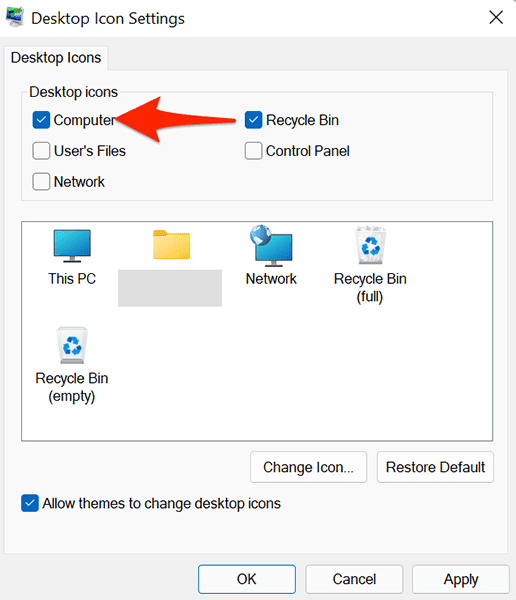
- Guji Codso(Apply) oo ay ku xigto OK xagga hoose.
- Kombuyuutarkaaga hadda waxa uu leeyahay astaanta PC-ga . (This PC)Laba-guji(Double-click) summadan si aad u furto daaqada File Explorer .

Laga soo bilaabo Run Box(From the Run Box)
Sanduuqa Run Windows 11 wuxuu ku siinayaa marin(Run box gives you access) u helka abka badan ee lagu rakibay PC gaaga, oo uu ku jiro File Explorer .
- Riix furayaasha Windows + R isku mar si aad u furto Run .
- In sanduuqa Run , ku qor kuwan soo socda oo tabo Gelida(Enter) : Explorer

- Run wuxuu furi doonaa daaqad cusub oo File Explorer .
Ka socota Maareeyaha Hawsha(From Task Manager)
Haddii aad ku jirto gudaha Maareeyaha Hawsha(Task Manager) oo aad si gaar ah u rabto inaad furto File Explorer , maaha inaad joojiso qalabka Maareeyaha Hawsha(Task Manager) . Waxaad ka bilaabi kartaa maareeyaha faylka gudaha Maareeyaha Hawsha(Task Manager) .
- Daaqadda Maareeyaha Hawsha(Task Manager) , ka dooro Faylka(File) > Ku socodsii hawl cusub oo(Run new task) ka soo baxa bar menu-ka.

- Samee daaqad shaqo cusub(Create new task) oo furma, ku qor kuwan soo socda oo tabo Gelida(Enter) : Explorer

- Maareeyaha Hawsha(Task Manager) ayaa bilaabi doona File Explorer .
Siyaabo kala duwan oo loo bilaabo File Explorer Windows 11(Several Ways to Launch File Explorer on Windows 11)
Haddii aad ka door bidayso siyaabo gaar ah kuwa kale si aad u furto abkaaga, Windows 11 waxa ay ku siinaysaa habab kala duwan oo aad ku furto maareeyaha faylka ku dhex jira ee PC-ga. Noo sheeg habka aad door bidayso faallooyinka hoose.
Related posts
Sida loo socodsiiyo File Explorer sida maamulaha gudaha Windows 11
Windows 11 File Explorer: Dib u eegis Daacad ah
Sida loo hagaajiyo Windows 11 File Explorer si tartiib ah ama aan ka jawaabin
Tifaftirayaasha Menu Context: Ku dar, Ka saar Shayada Menu ee ku jira Windows 11
Sida loo soo celiyo Windows 10 Explorer & Context Menu Windows 11
muCommander waa File Explorer fudud oo beddelka u ah Windows PC
Qalabka dib u warshadaynta ee Windows 10 iyo Windows 11 -
Sida looga saaro astaanta OneDrive ee File Explorer gudaha Windows 11/10
Sida loo maamulo amarrada File Explorer gudaha Windows 10 -
4 siyaabood oo walxaha loogu dhejiyo gelitaanka degdega ah ee File Explorer
Sida loo furo File Explorer gudaha Windows 11/10
File Explorer ma furmi doono Windows 11/10
Sida Caawin looga helo File Explorer gudaha Windows 10
Sida loo kala saaro, kooxda, iyo shaandhaynta faylalka & faylalka gudaha Windows 10's File Explorer
File Explorer ma muujinayo faylasha in kastoo ay ku jiraan Windows 11/10
Sida loo Jadwaleeyo Faylka Dufcada si uu ugu shaqeeyo Windows 11/10 Isticmaalka Jadwalka Hawsha
Sida loo yareeyo booska u dhexeeya shayada ku jira Windows 11 Explorer
Demi bandhiga raadinta dhawaanahan ee File Explorer gudaha Windows 11/10
Daar ama dami fiirsiga thumbnail ee ku jira File Explorer gudaha Windows 11/10
Sida loogu xidho server-ka FTP gudaha Windows 10, laga bilaabo File Explorer -
